Kenwood DNR935WBTM, DNR935WBT User Manual [zh]
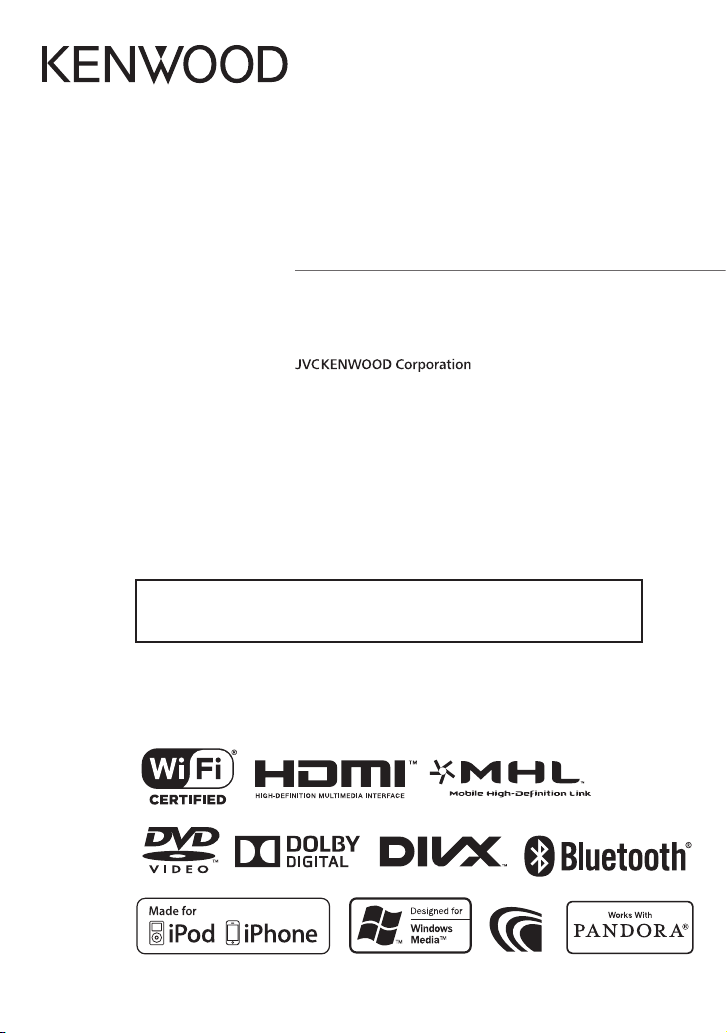
DNR935WBT
DNR935WBTM
连接型显示器(附DVD接收机)
快捷入门指南
可连接含升级文件的USB装置,完成本系统的升级。
有关本系统的升级,请浏览<http://www.kenwood.com/cs/ce/>。
B5K-0037-01 (MN)© 2014 JVC KENWOOD Corporation
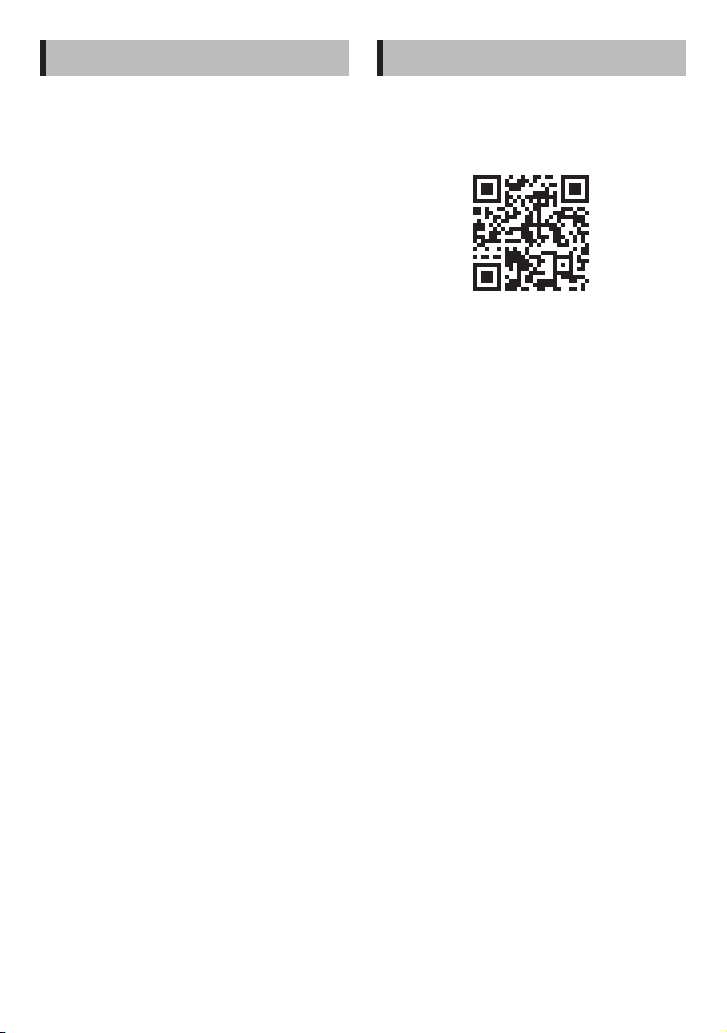
目录 关于快捷入门指南
关于快捷入门指南 ..................................................... 2
小心 ..................................................................................3
连接型系统的特性 .....................................................5
第一步 .............................................................................. 6
面板上按钮的功能 .....................................................8
常用操 作 ......................................................................... 9
登录.................................................................................10
主页画面的操作 ........................................................10
音乐的播放方法 ........................................................12
电影的播放 ..................................................................13
广播的收听方法 ........................................................14
拨打电话的方法 ........................................................14
安装 .................................................................................16
iPod/iPhone/安卓装置设置 ................................. 23
关于本机 ...................................................................... 26
本快捷入门指南介绍本机的基 本功能。
关于本指南没有介 绍的功能, 请参照登 载在 以下网
站的使用说明书 :
http://manual.kenwood.com/edition/im388/
参照CD- ROM中的使用说明书时,需要使用装有
®
Microsoft
10.4 或更新版本的电脑,并且需要装有Adobe
Reader™ 7.1 或 Adobe
使用说明书可能因规格的修改等有所变更。请务必
下载最新版本的使用说明书用于参照。
•
•
Windows XP/Vista/7/8 或Mac OS X®
®
Acrobat® 7.1 或更新版本。
✎
备注
本使用说明书中的面板是用于提供明确说明操作
的例子。因此,可能与实际的面板有所不同。
在操作过程的说明中,括号表示需要控制的键或
按钮。
< >: 表示面板按钮的名称。
[ ]:表示触控键的名称
®
ñ 中文
2
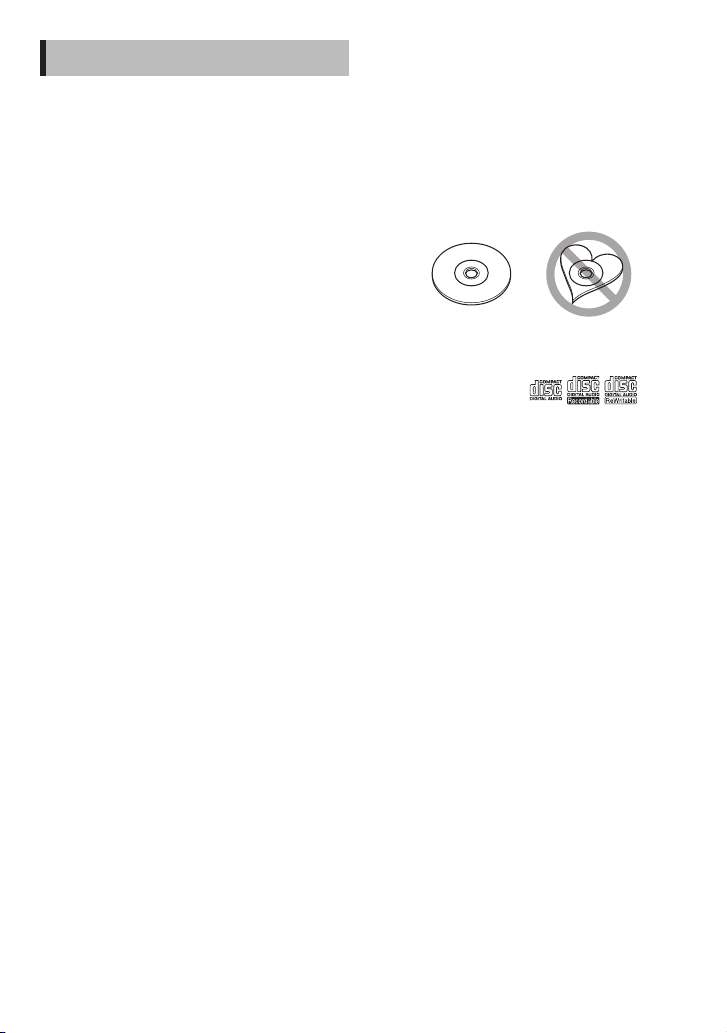
小心
2警告
Ñ
为了防止受伤或火灾,请遵守下列注意事
项:
•
为了防止短路事故,不得将金属物品(硬币或金
属工具)放入或 遗留在本 机内。
•
当长 时间 驾驶 时,不要一直 观看 或一直 盯着设
备显示器 看。
•
如果在安装过程中发生问题,请与当地的
Kenwo od经销 商洽询。
Ñ
本机的使用注意事项
•
购买选购附件时,请与当地的Kenwood经销商
确认,是否可用于您的机型和在您的地区使用。
•
您可以选择语言显示选单、音频文件标签等。
请参照使用说明书中的
•
如果广播电台不支持该项服务,则无线电数据
系统或无线电广播数据系统无法使用。
Ñ
显示器的保护
不得使用圆珠笔 或前端尖锐的工具等操作显示
器,防 止 显示器 损 坏。
Ñ
透镜雾气
在寒冷的天气使用汽车暖气时,本机的光盘播放
器透镜可能发生雾气或结露, 称为透镜雾气,透
镜上 的结露可能影响光盘 播放。 这时,请 取出 光
盘等候结露蒸发。如果等一会后本机仍然无法正
常运行,请与当地的Kenwood经销商洽询。
语 言 设 置( 第 104页)
Ñ
光盘的操作注意事项
•
请不要触摸光盘的存储面。
•
请不要在光盘上粘贴胶带等,也不要使用贴有
胶带的光 盘。
•
请不要使用光盘适配用附件。
•
请从光盘的中心向外侧擦拭。
•
请将光盘从本 机中水平拉出。
•
如果光盘的中心孔或外侧边缘存在毛刺,在使
用之前,请用圆珠笔等将毛刺去除。
•
无法使用非圆形光盘。
•
无法使用8cm(3英寸)光盘。
•
无法使用在存储面上附有颜色的光盘,也无法
。
使用 脏污的 光盘。
•
本机仅能 够播放具备 标志的
CD。
对于没有这些标志的光盘,本机可能无法正常
播放。
•
无法播放未经最终处理的光盘。(有关最终处
理,请参照记录软件和记录器 的使 用说明书。)
Ñ
删 除 个人 信 息
在将本机送给他人或出售之前,请务必亲自删除
存储在本机的信息(邮件、搜索记录等),并确认
该数据已被删除。
对于因未删除数据的泄漏导致的任何损害,本公
司不承担责任。
1. 按下<HOME>按钮。
2. 按下<MENU>按钮。
3. 触按[Setting](设定)。
4. 触按[Backup & Reset](备份和复位)。
5. 触按[Factory data reset](出厂数据复位)。
6. 输入物主密码。触按[Rest](复位)。
7. 触按[ERASE](删除)。
中文 ñ
3
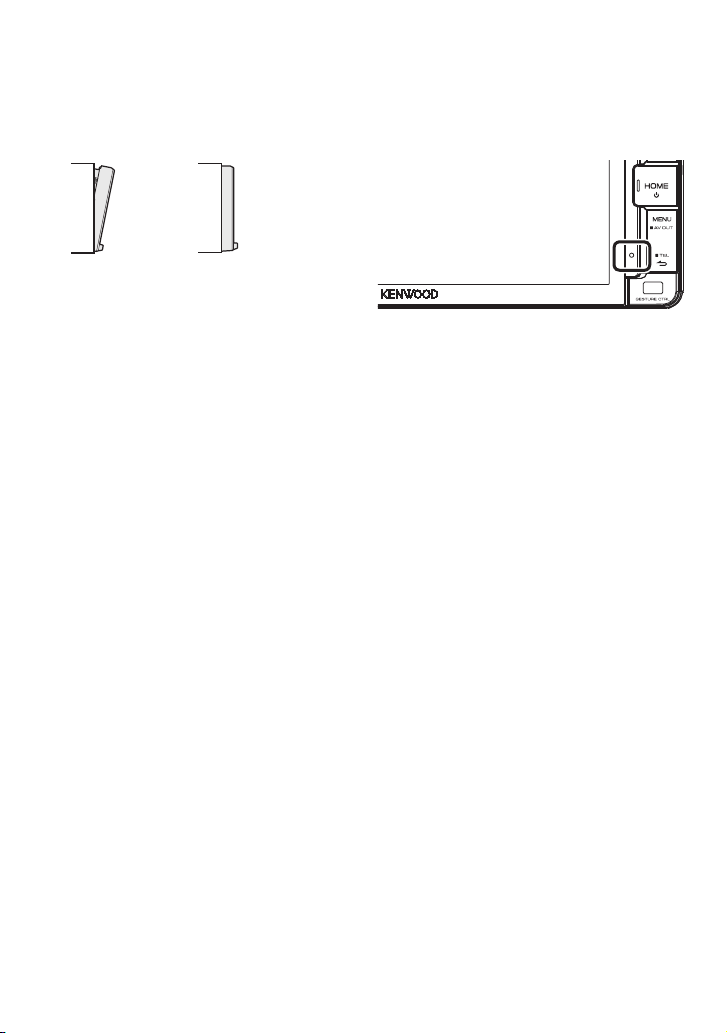
Ñ
关于面板
从包 装 盒 中取出本产 品 或 进 行 安 装 时, 面 板 可能
呈现一定角度(如图 1). 这种现象取决于本产品采
用的机械装置的特性。
如果本产品第一次接通电源时工作正常,面板将
自动移动到如图 2).
Ñ
本机的复位 方法
如果本机或连接的装置无法正常工作,请对本机
复位。
按下<Reset>(复位)按钮。
1
本机恢复到出厂设定。
(图 1)
Ñ
本机的保养
如果本机的面板弄脏,请使用硅布等干燥的软布
擦拭清洁。如果面板很脏,请用布蘸中性清洁剂
擦拭污垢,然后再次使用清洁的软布擦 拭。
!
小心
•
对本机直接喷洒清洁剂可能使得机械部件受到影
响。使用硬质的布或者使用诸如稀释剂或酒精等
挥发性溶剂擦拭面板将划伤表面或者将印刷的字
符擦掉。
(图 2)
✎
备注
•
在按下<Reset>(复位)按钮之前,拆除USB装置的
连接。在连接了USB装置的情况下按下<Reset>(复
位)按钮,可能会损坏USB装置中存储的数据。关
于U S B 装置的 拆除方法,请 参照
。
(第12页)
•
复位后首次接通本机电源时,显示初始设置画面。
请参照
第 一 步( 第 6页)
。
音乐的播放方法
ñ 中文
4
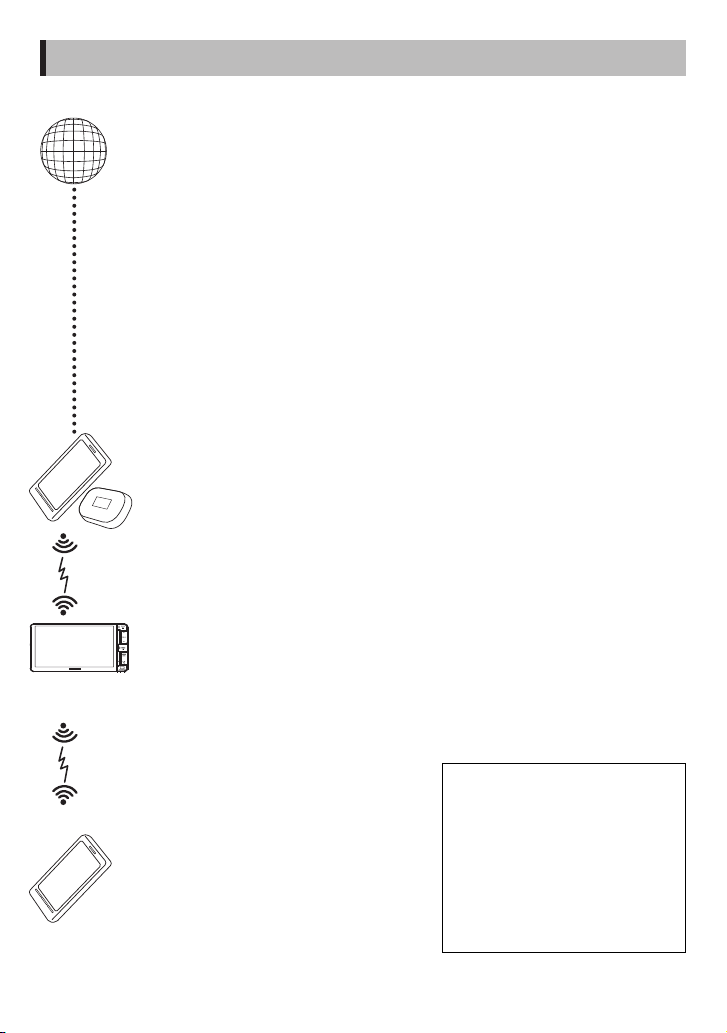
连接型系统的特性
将本机连接 到互 联网,便 可使 用多种服 务。
Ñ
与路程记录器网站的配合
•
向Drop box上传音乐文件并在路程记录器网站建立播放列表,可以 通过 流媒体随时播放音
乐,本 机 无需 音乐文件。
•
语音转文本(STT)和文本转语音(TTS)。
Ñ
互联网服务的使用
•
Aupeo!等流媒体服务。
•
包括电子邮件及诸如脸谱和推特等社交网络服务等互联网服务。
•
信 息( R S S 等 ) 服 务 。
Ñ
4G、3G、LTE或EDGE
Ñ
Wi-Fi接入点
•
使用智能手机或互联网装置的网络共享功能
连接互 联网。
Ñ
W i - F i( 1 1 n / g / b )
Ñ
关于帐户
•
通过本系统使用互联网服务时,需要在路程
记录器网站 建 立帐户。
•
除了物主帐户之外,您可以最多注册4个用
户帐 户。
•
也可 以使用来宾帐户。
•
通过帐户之间的切换,在使用邮件功能或社
交媒体时可保 护隐 私。
Ñ
Wi-Fi热点
•
可将本 机设 为Wi-Fi接入点, 然后 通 过基 于
Wi-Fi的建伍无线链接连接到智能手机,来
聆听音乐和观赏视 频。
Ñ
注意事项
•
TTS(由Nuance提供)
•
STT(由Nuance提供)
如果使用下列服务,您需要注册相应
的免费 或 付费帐 户。
•
Aupeo!
•
脸书
•
推特
•
Dropbox
中文 ñ
5
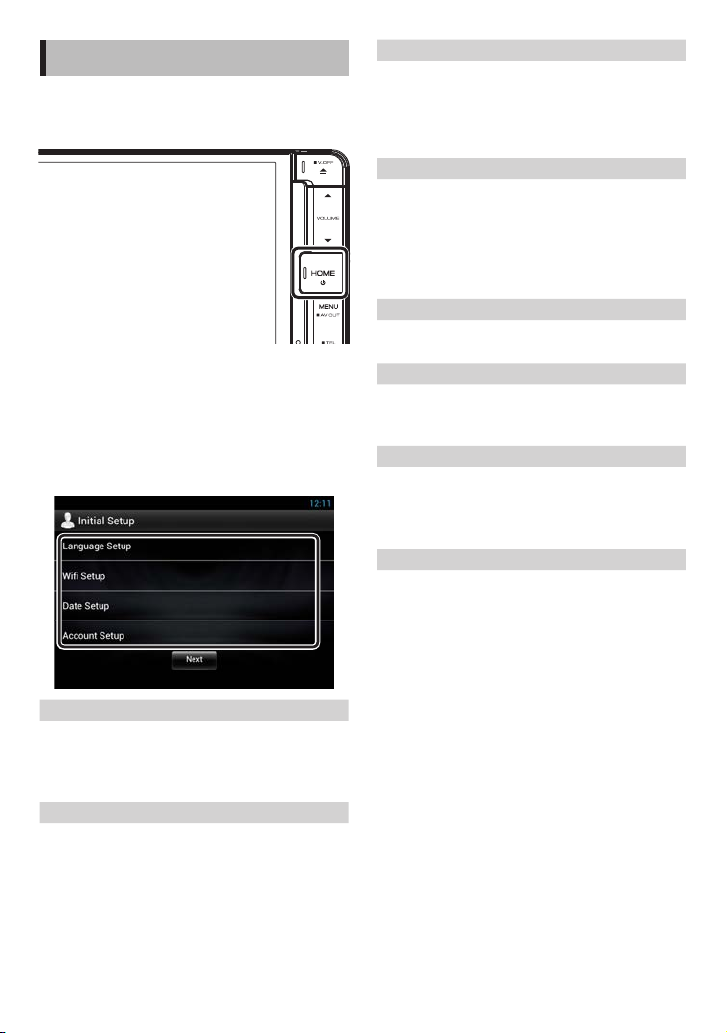
第一步
使用之前,接通本机电源,完成一些设置步骤。
按下<8HOME>按钮。
1
本机电源接通。
切断本机电源 :
按下 <8HOME>按钮1秒钟。
✎
备注
•
本机复位后也会出现“初始设置”。
触按 对应的 键 设 定 项目。
2
Language Setup(语言设置)
选择用于GUI的语言和输入方法。初始 值为“英语
( 美 国 )”。
触按[Language Setup](语言设置)。
1)
从列 表中选 择 语言。
2)
Wifi Setup(WiFi设定)
为了连接Wi - F i配置 设 定。
触按[Wifi Setup](Wi-Fi设置)。
1)
滑动Wi-Fi至ON(接通)。
2)
从列表中选择进行登录的Wi-Fi接入点。
3)
输入密码。
4)
触按[Connect](连接)。
5)
完成设定后,按下< 6 > 按钮。
ñ 中文
6
Date Setu p(日期设定)
设定日期 和时间。
触按[Data Setup](日期设定)。
1)
触按[Select time zone](选择时区)。
2)
选择 时区。
3)
完成设定后,按下< 6 > 按钮。
帐户设置
设定本机 的用户信息。
触按[Account Setu p](帐户设定)。
1)
有关
建立用户帐户和 设定物主帐户
。
的类型
帐户的类型
管理员
作 为 管 理 员 ,您 可 以 建 立 物 主 帐 户,完 成 初 始 设 置 。
如果尚未建立物主帐户,则可登录系统。
来宾
诸如朋友等来宾的 帐户。
来宾可操作本机,但无法使用与邮件、社交媒体、
以及路程记录器网站 相关的功能。
物主
本 机 主 人 的 帐 户。
物主可使用与邮件、社交媒体以及 路程记录器网
站相关的功能。
您可 以 作为 家 庭 成员 注 册用 户。
用户
本 机用户的 帐 户。
用户可以使用与邮件、社交媒体、以及路程记录
器网站相关的功能。
您可 以 最 多注 册4 个用户帐 户。
建立用户帐户
✎
准备
•
在路程记录器网站作为用户注册时,需要邮件地
址。
•
您可以通过网站注册。
http://www.route-collector.com/
•
如果已在路程记录器网站注册,您可以跳 过本步
骤。
触按[Create Account](建立帐户)。
1)
输入帐 户信息。
2)
无法注册已经使用的帐户。请注册其它帐户名
称。
触按 [OK]。
3)
该帐 户已临时 在 路程记 录器网 站注册。
激活 帐 户。
4)
确认邮件发送到注册的邮件地址。打开指示
的URL完成帐户注册。
,
参见帐户
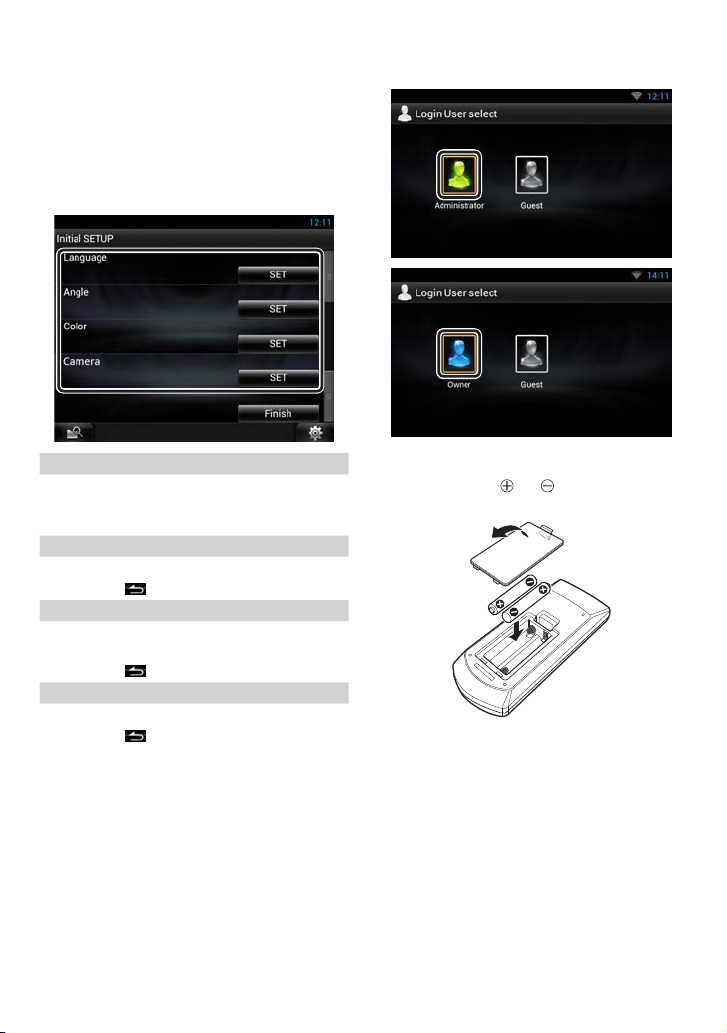
设定物主帐户
触按[Set Owner Account](设定物主帐户)。
1)
输入帐 户信息。
2)
输入在 路程记 录器网站 注 册的 信息。
触按 [OK]。
3)
触按[Next](下一个)。
3
触按 对应的 键 设 定 项目。
4
触按[Administrator](管理员)或[Owner](物
6
主 )。
语言
选择用于控制画面和设定项目的语言。初始值为
“ 美 国 英 语( e n )”。
设定 后 触按 [E n te r] 。
Angle/ 角度
显示器位置的调节。初始值为“0”。
设定后触按[
Color/ 颜色
设定画面和按钮的照明色彩。可以选择是否进行
彩色扫描和调节扫描色彩。
设定后触按[
Camera(摄像机)
设定摄 像机的 参 数。
设定后触按[
触按[Finish](完成)。
5
✎
备注
•
有关各项设定的详细操作,请参照使用说明书。
]。
]。
]。
Ñ
遥控器的准备
按照电池 盒内标明的 极和 极方向正确装入电 池
两节“AAA”/“R03”型电池。
!
小心
•
将遥控器放置在刹车或其它操作期间不会移动的
地方。如果驾驶时遥控器落下并卡在踏板下,将
可能导致危险情形发生。
•
不得将电池放置在靠近火源或直射阳光处。否则
可能发生火灾、爆炸或异常发热。
•
不 得 对 电 池 充 电 、短 路 、分 解 、加 热 或 者 投 入 火 中 。
这些操作都可能导致电池泄漏液体。如果您的眼
睛或衣物接 触到 溢出的 液体,请立即用 水进 行清
洗,并咨询医师。
•
请将电池放置在儿童接触不到的地方。一旦出现
儿童吞入电池这种不常见到的情况,请立即咨询
医师。
中文 ñ
7
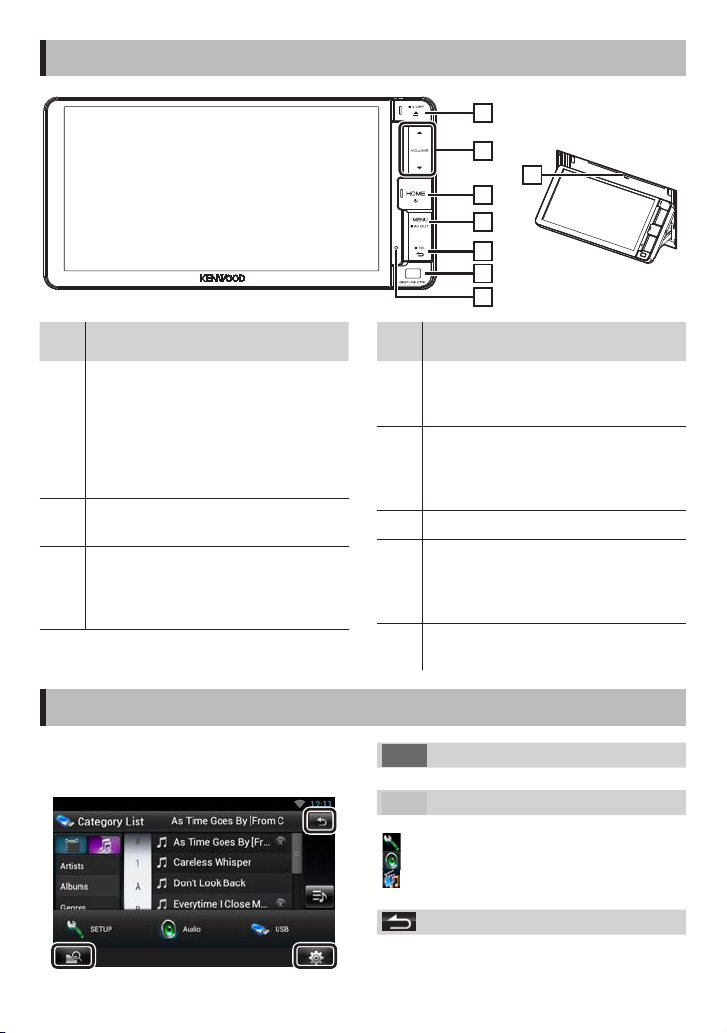
面板上按钮的功能
1
2
8
3
4
5
6
7
不是。名称/动作
G( 弹出)
1
•
弹出光盘。
•
面板打开时,按下后关闭面板,按下1
秒钟强制弹出光盘。
•
按下1秒钟切断画面。([G]按钮的功能
可更改为摄像机视图功能。
)
第103页)
R, S(音量)
2
•
调节音 量。
HOME(主页)
3
•
显示主页画面
•
按下1秒钟切断电源。
•
电源切断时,接通电源。
(第10页)
。
常用操作
Ñ
总体
某些功能可以通过大部分画面操作。
(使用说明书
不是。名称/动作
MENU
4
•
显示选项选单画面。
•
按 下1 秒 钟 切 换 A V 输 出 信 号 源 。
6(返回)
5
•
返回到前一个画 面。
•
按 下1 秒 钟 显 示 免提 画 面
。
94页页)
•
探测您手部运动的传感器。
6
复位
7
•
如果本机或连接的装置无法正常工作,
按下该按钮,本机恢复到出厂设置
用说明书 第129页)
光盘插槽
8
•
插入光盘 媒体的插槽。
(混合 媒体 搜索)
触按显示混合媒体搜索画面。
(快捷选 单)
触按显示快捷选单。选单的内容如下所示。
: 显示设置选单画面。
: 显示音频控制选单画面。
: 显示当前信号源的控制画面。图标随信号源
而不相同。
(返回)
返回到前一画面。
(使用说明书第
(第9页
。
(使
ñ 中文
8
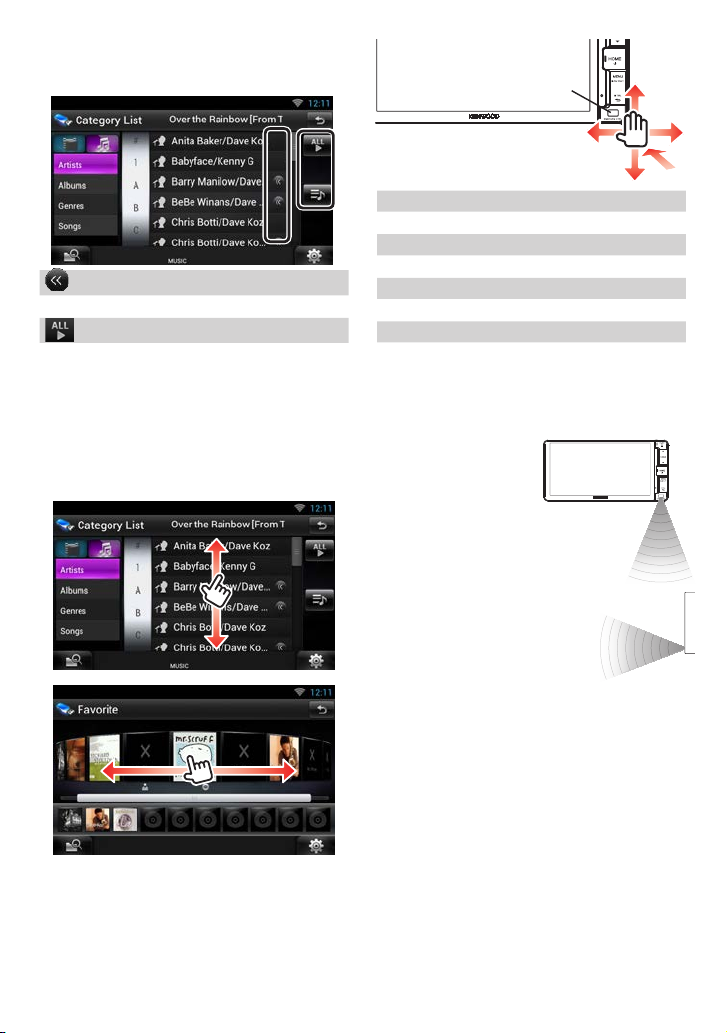
Ñ
列表画面
在大部分信号源列表画面上有某些共用功能键。
( 滚 动 )
触按后滚动显示文本。
等等
各种功能的按键 在这里显示。
根据当前的音频信号源、状态等,显示的按键有
所不同。
有关实例,请参照使用说明书中的
。
22页)
Ñ
弹击滚动
可以弹击画面的上/下、或右/左滚动列表画面。
列 表 画 面( 第
手势控制传感器
X (向右)
显示当前信号源控制画面。
W (向左)
切换至A P PS信号源。
Y (向上)
显示主 页画面。
Z (向下)
在SNS应用程序中切换至脸谱。
✎
备注
•
您可以在手势注册中更改通过您手部的动作工作
(使用说明书第104页)
的操作。
•
当您在传感器的探测范
围(可按图示 进行调节)
内移 动 您 的 手 时, 手 势
控制功能即可正常工作。
选择手势设定> 灵敏度
并将其调节至您便于操
(使用说明书
作的范围。
第104页)
•
探测范围受面板角度及
本机周边情况所影响。
•
如果您的手穿过了探测
范围,可能会 发生无意
操作。
•
如果集群控制面板隐藏
了传感器或探测范围内
有异物阻挡,那么手势控制功能可能不会正常工
作。
•
手势控制功能开启时,遥控响应可能会变得更迟
钝。
MIN
6
MAX
侧视图
Ñ
手势控制
无需触按本机,您即可通过您手部的动作对本机进
行控制。
中文 ñ
9
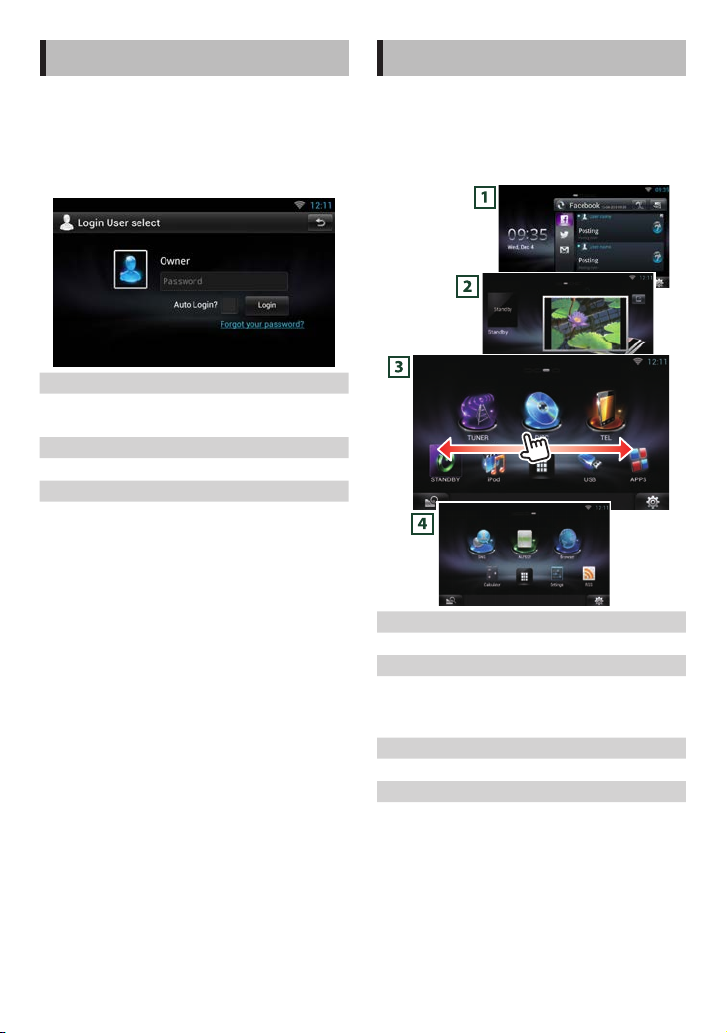
登录
主页画面的操作
按下<HOME>按钮接通电源。
1
选择登 录用户。
2
输入密码。
3
(密码)
输入注册的密码。
如果选择了“管理员”或“来宾”,则不显示本画面。
[Auto Login?](自动登录)
选择该 选 项 可以 从下 次 开始自 动 登 录 本系 统 。
[Login](登录)
登录系统。
✎
备注
•
如果忘记密码,请在路程记录器网站建立新密码。
http://www.route-collector.com/
按下<HOME>(主页)按钮显示主页画面。
1
向左或向右轻拂画面,选择服务面板、媒
2
体面板、信号源起动面板或网络内容面板。
服务面板
1
网络微件:显示SNS或RSS。
媒体面板
2
正在播放 :显示正在 播放的歌曲标题、或者正在
收听的电台名称,可以 完成简单的操作。
媒体微件 :显示展示照片的相框。
信号源起动面板
3
可以选 择信号源。
网络内容面板
4
可以选择网络相关的应用程序。
ñ 中文
10
